学习重点
远程协助
如需协助,点我Q技术,QQ1169199044
电话:17092083042(微信同号)


每台电脑可以装多台云打印机,避免换纸等麻烦,点我购买多台
一、WIFI联网:
云打印机WIFI联网视频:
云打印机WIFI联网
点我查看详细步骤图解
【手机打开蓝牙和定位,用微信扫打印机底部二维码,设置WIFI】
联网小程序:(微信小程序)
云打印管家
手机打开蓝牙和定位->打开微信扫一扫”联网二维码”【在打印机底部】
->小程序里点”无线网络”右边的未连接网络或底部的打印机联网->
蓝牙自动连接,搜索附近,点击WIFI名->输入密码->再点连接->
联网后,小程序绿色在线,打印机亮蓝灯
二、中通掌中通APP、申通快宝快递员APP、快递100APP
百世物流来了如来神掌、韵达小程序、圆通行者等云打印,
不同快递APP添加打印机,要扫的二维码是不同的,
要扫客服发的,专用的云二维码或输入密钥点添加的哈,
才可以添加到云打印机,不然添加不了的。
点我查看不同APP的云打印详细说明
如需协助,点我

三、电脑云驱动安装
四、国内电商平台打快递单
五、打印机学习纸张(走纸不对时,让打印机认下纸张)
四、电脑USB本地驱动安装教程:
五、国内电商平台打单要安装有打印组件。
A)【已安装多多打印组件,或没有多多商家后台的忽略这一步】
下载链接1:
点我直接下载多多打印组件保存到桌面
下载链接2:
或点我打开登录多多商家后台后下载
B)【已安装菜鸟打印组件,或不需要的忽略这一步】
淘宝,千牛,快手,抖音等非拼多多商家平台一般要安装菜鸟打印组件。
下载链接1:
点我直接下载菜鸟打印组件保存到桌面
下载链接2:
或点我打开菜鸟打印组件下载页面
C)刚安装好打印机后,多多或菜鸟打印组件要重启下
,就看到新安装的打印机4Barcode-2054L。【直接重启电脑也可以】<br />方法一:<br />电脑右下角没有已运行的图标的,桌面快捷方式打开打印组件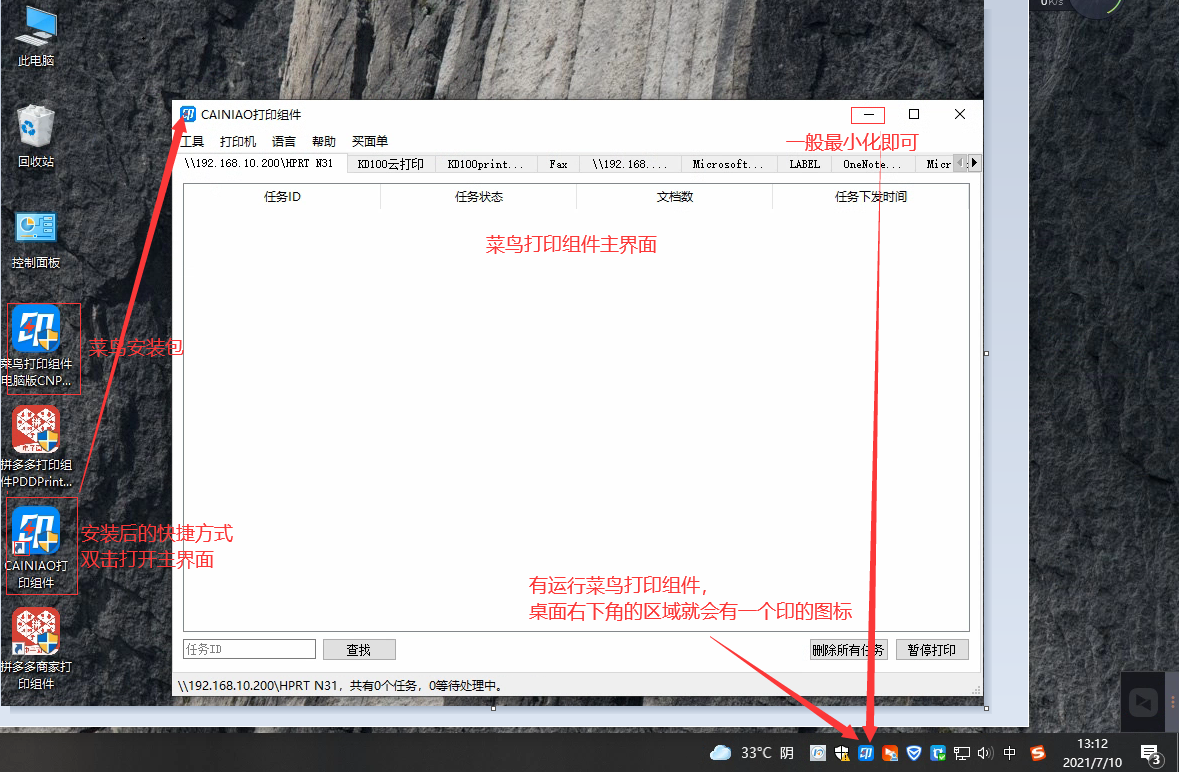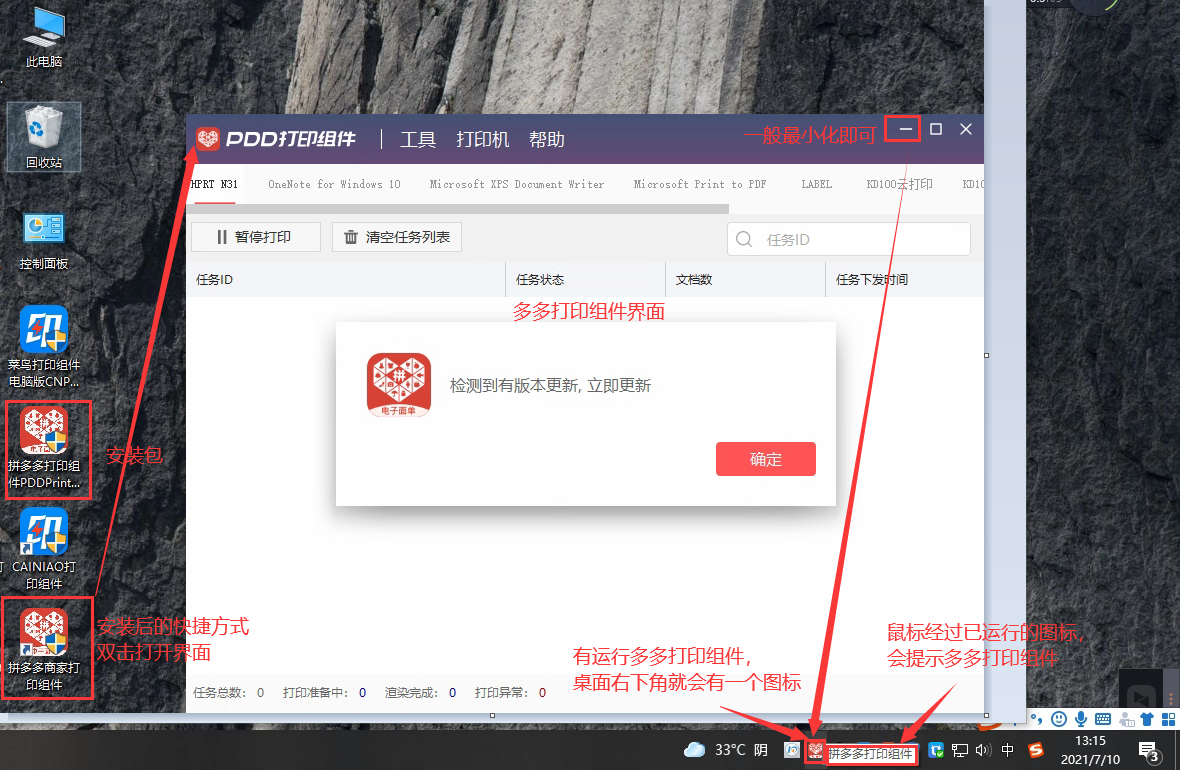
方法二:
电脑右下角有打印组件的图标的,鼠标经过图标会有打印组件的文字提示,
右键重启
方法三:
双击图标打开打印组件,点工具菜单->重启,就看到新安装的打印机。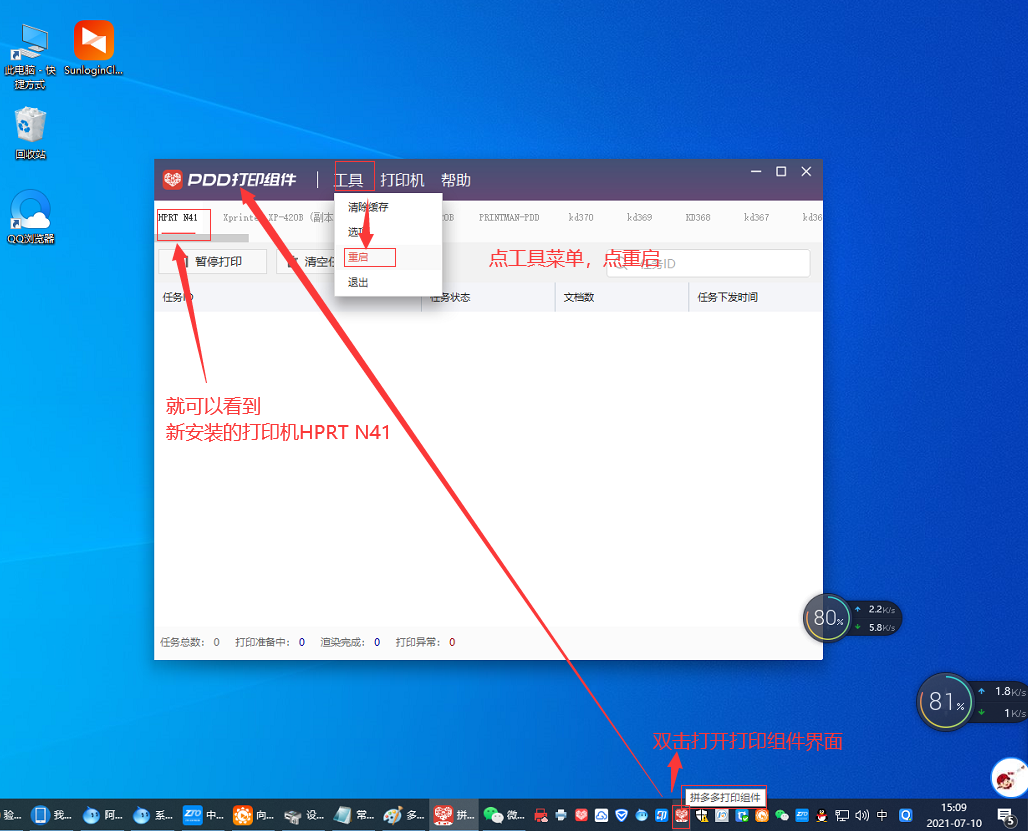
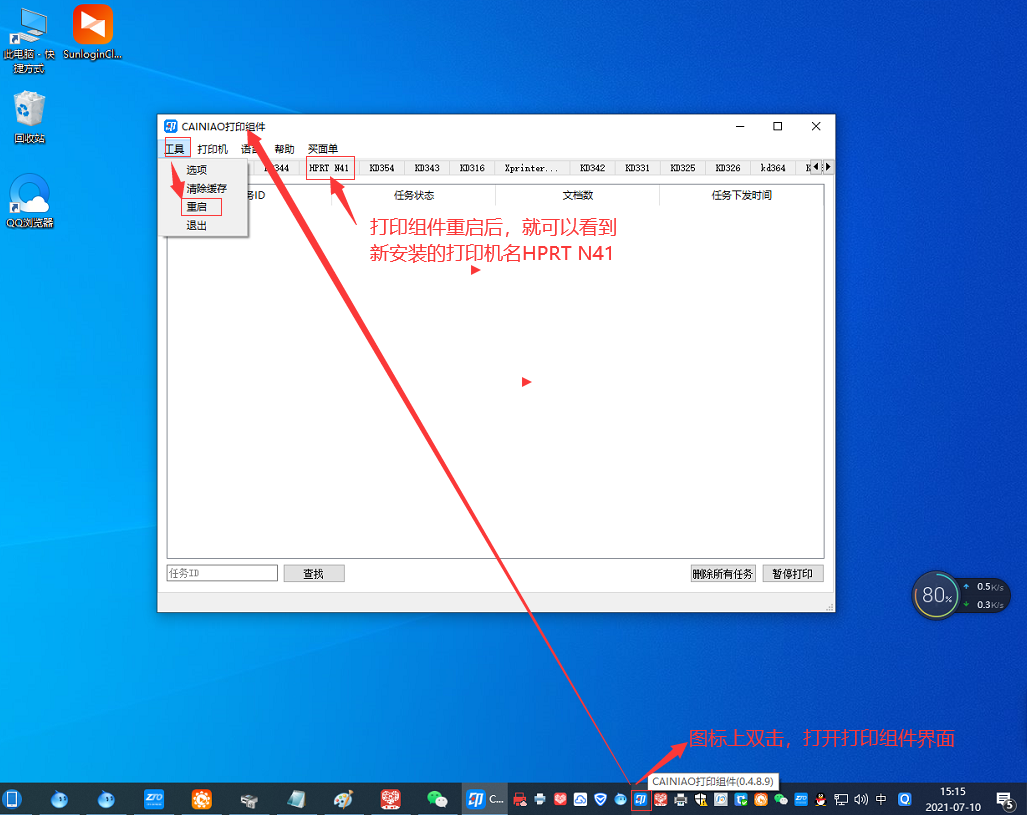
D)多多或菜鸟打印组件要做下设置
多多打印组件的设置:
打开多多打印组件界面->打印机菜单->打印选项->
打印机名字KD100云打印->勾选缩放比例->设置为130%->确定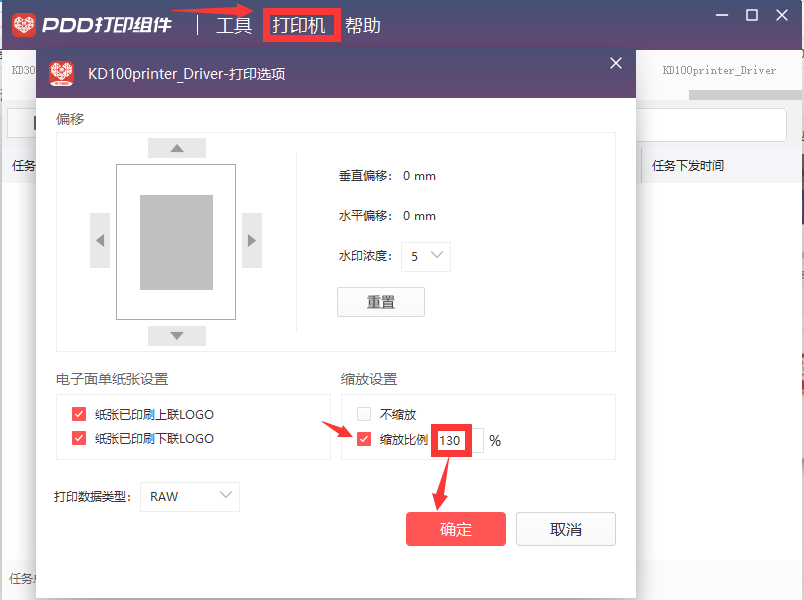
菜鸟打印组件的设置:
打开菜鸟打印组件界面->打印机菜单->打印选项->
打印机名字KD100云打印->勾选自适应纸张大小->点确定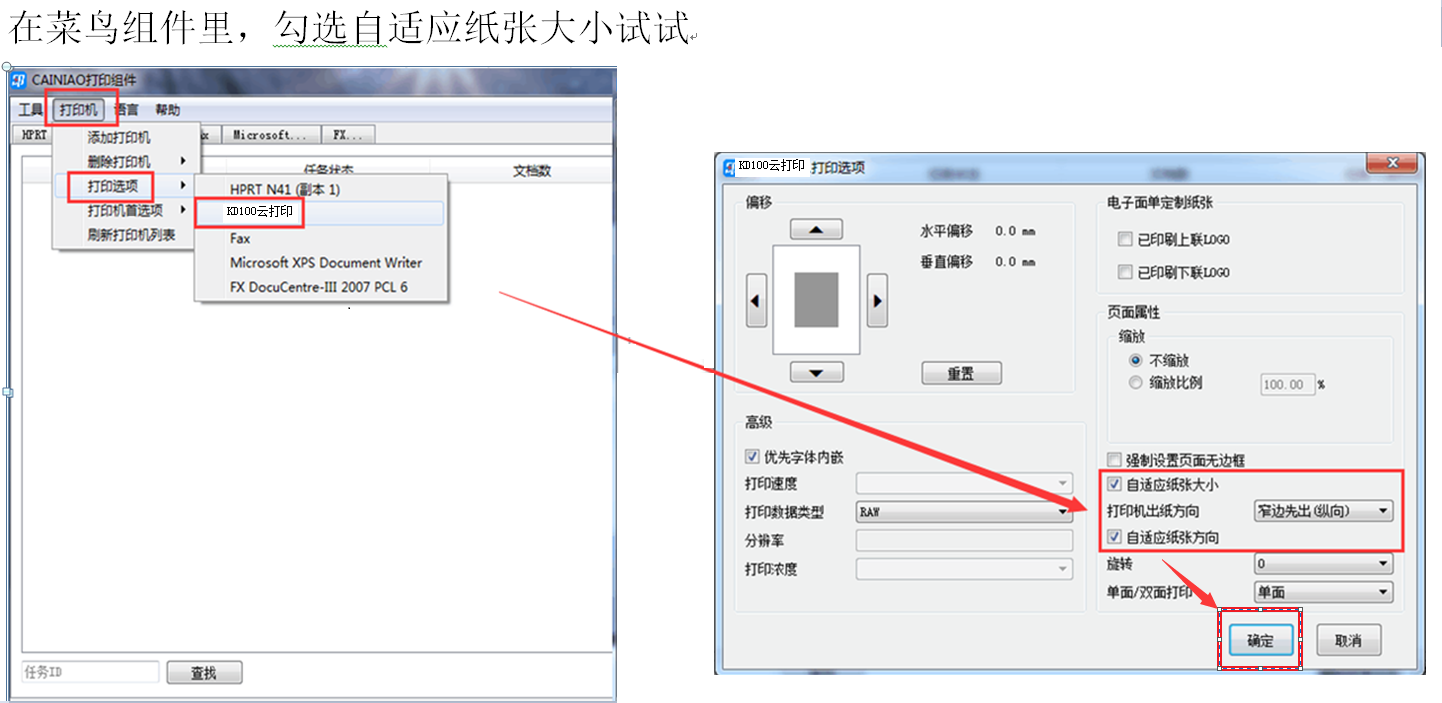
六、刚安装好打印机后,还要关掉打单软件重新打开,
风火递新客户活动,从指定链接,选择半年,0元订购免费用半年
快递助手新客户活动,从指定链接,选择半年,0元订购免费用半年
以快递助手为例。【打单软件,平时勾选订单按打印快递单的地方】
打单软件网页按F5刷新。再勾选订单,按打印快递单,
打印机列表选择为新装的打印机”KD100云打印”后,再按打印即可。
方法一: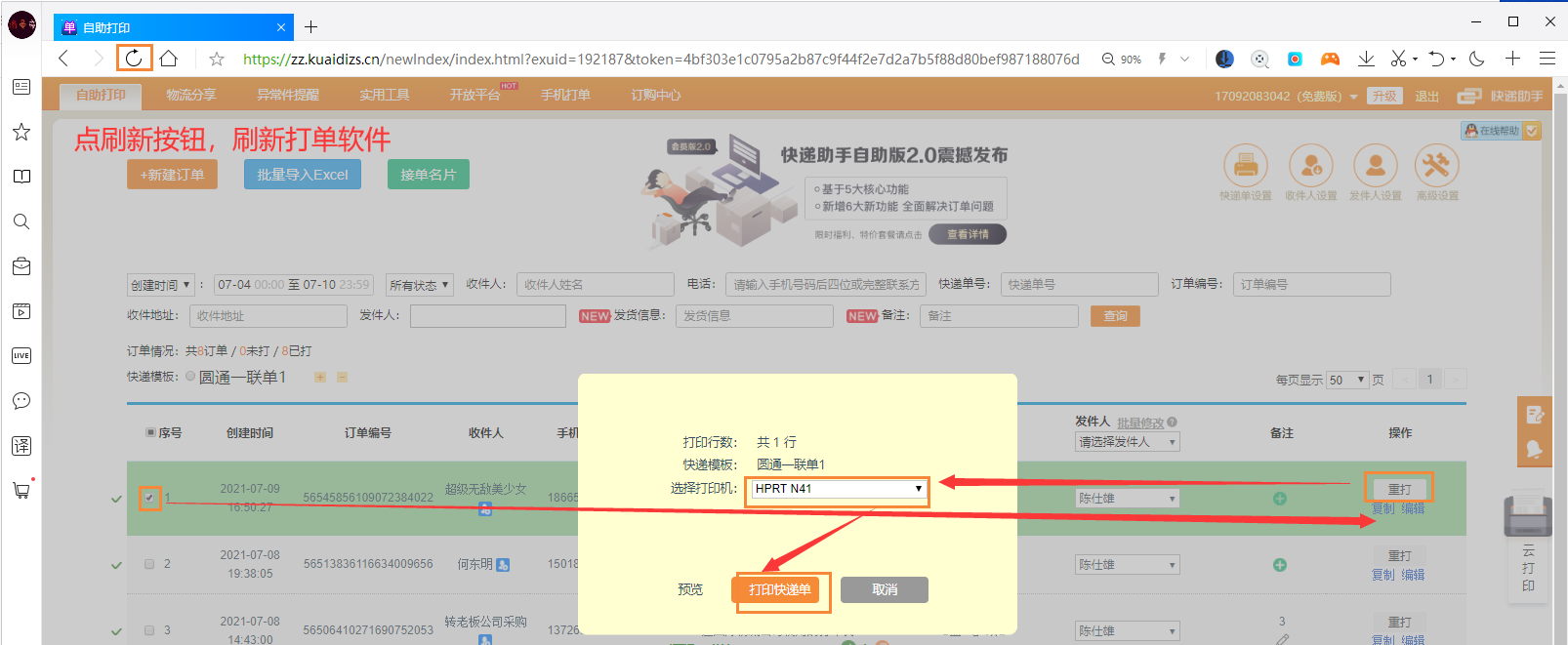
方法2:
或关掉打单软件重新打开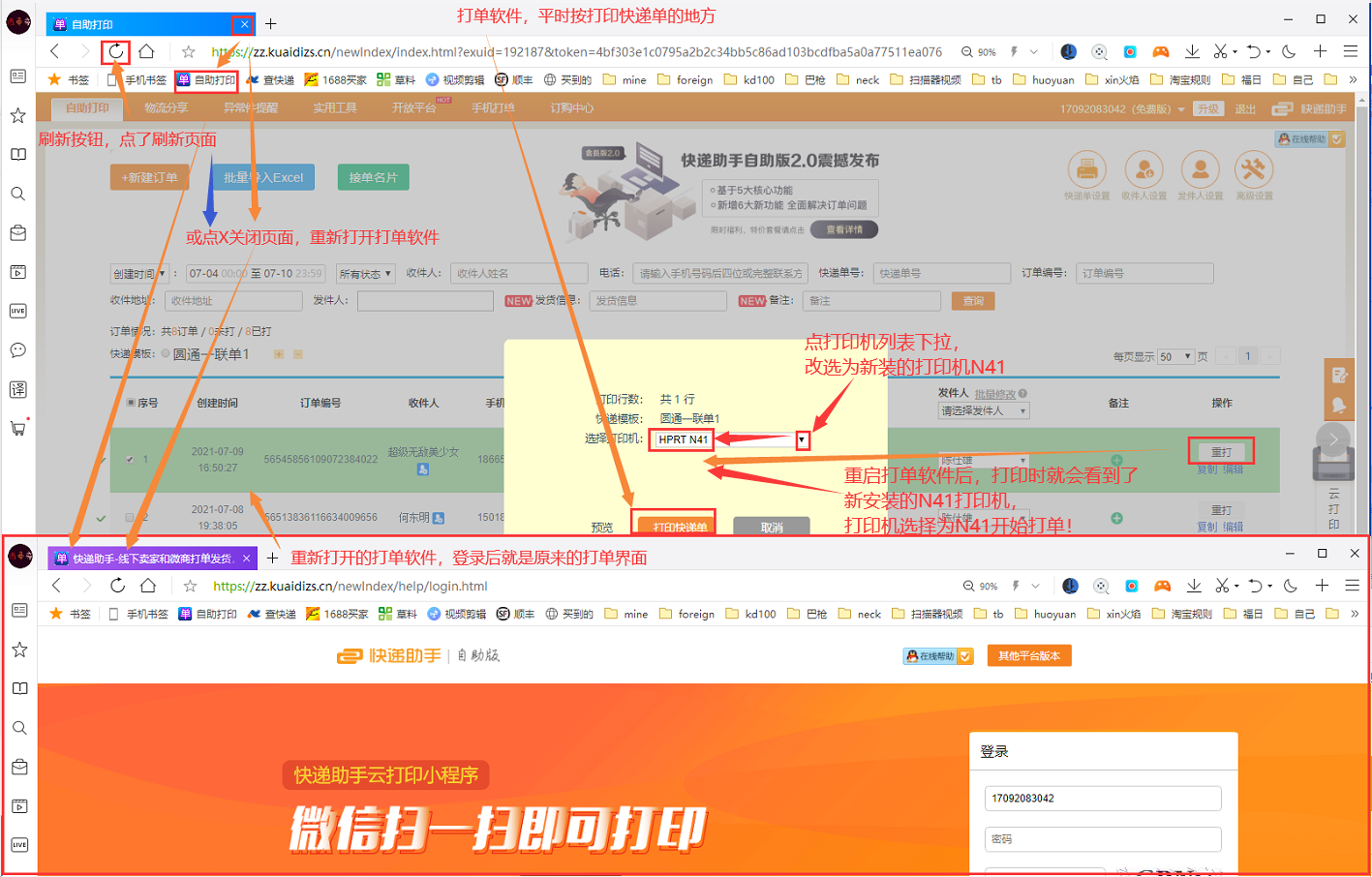
七、打印机学习纸张(走纸不对时,让打印机认下纸张)
点我查看,纸张学习详细步骤
如需关闭打印机合上盖子/开机时侦测纸张后退功能

八、手机打印快递单教程:
手机微掌柜如何远程打印快递单,点我看教程
九、手机打印PDF文件或标签教程:
点我下载手机配套APP(安卓),
点我看手机打印PDF文件或标签教程
苹果手机的,请苹果商店搜索XPBarcode,下载苹果标签APP
十、云打印机放纸开机:
A)打印机放纸合盖:
放纸合盖
【PS】纸穿过打印机后面缝隙从后往前拉,要拉过黑色的胶辊,最好是跟打印机前面出口尽量齐平
纸一般放打印机的正中间,然后移动左右两边的夹子移动到稍微卡住纸,让纸不会偏移乱动太多即可
(卡得太紧的话,打印时纸很难走出来的哦!!!)
【打印头在盖子上方,纸的打印面要朝上(可以撕下来的那面),若是打印空白,检查纸有没有放错】

B)打印机插电源线,打开后面的电源开关,指示灯亮
十一、其他链接:
远程协助
如需协助,点我Q技术,QQ1169199044
电话:17092083042(微信同号)